如何为PC创建引导分区

在计算机领域,在硬盘上创建多个区域非常猖獗。通过这种创建,计算机的操作系统可以单独管理存储在这些区域中的每一个中的数据。这种做法通常称为磁盘分区。这通常是准备新制造的磁盘并在创建其他文件或目录之前的第一步。
这种分区允许用户在一台计算机上安装多个操作系统,而不必担心他的磁盘空间已满。但是,它可能会阻止用户实际使用整个磁盘空间,因为它将空间分成几个部分,存储容量有限。
第1部分:如何在硬盘驱动器上创建引导分区
如果您要为计算机创建启动分区,则作为用户,您需要仔细遵循多个步骤。这些步骤将根据您个人计算机中当前安装的操作系统而有所不同。
1.以下步骤适用于Windows XP用户:
步骤1打开“计算机管理”页面
您应该单击“开始”,单击“运行”,然后键入“compmgmt.msc”??。您必须按Enter键或单击“确定”,以便打开“计算机管理”页面。
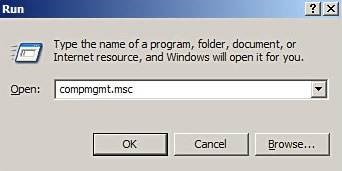
步骤2在“计算机管理”中,应选择“存储”并选择“磁盘管理”
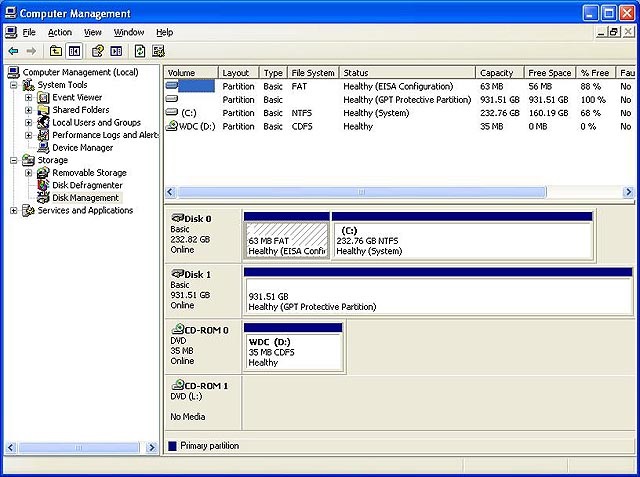
步骤3一旦看到未分配或可用的磁盘空间,就应该右键单击它并选择New Partition。
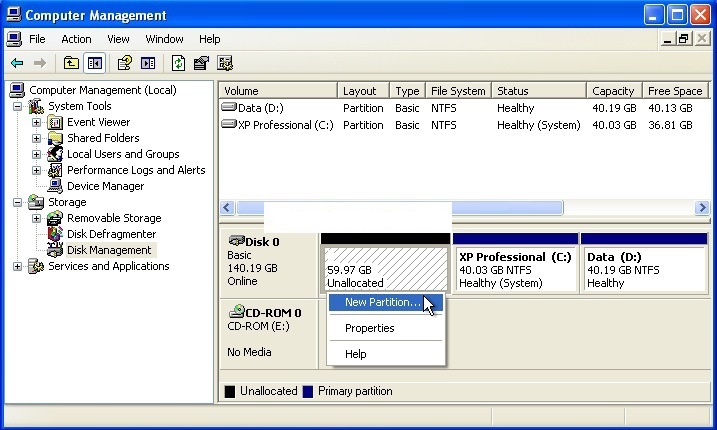
步骤4根据新建分区向导操作
将出现“新建分区向导”。您只需按照向导中指示的步骤操作,您就可以在之后成功创建一个步骤。这些步骤应该很容易理解。
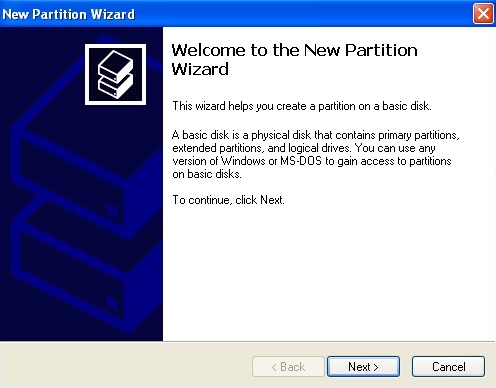
2.对于Windows Vista / 7用户,这些步骤如下:
步骤1您应首先单击“开始”,然后选择“控制面板”。
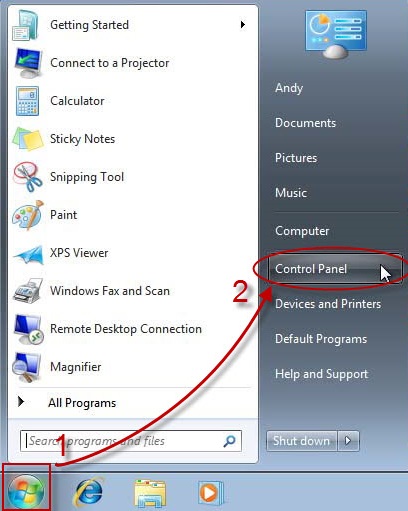
步骤2在“控制面板”屏幕中,您应单击“系统和维护”。

步骤3然后,您需要选择“管理工具”并单击“计算机管理”。
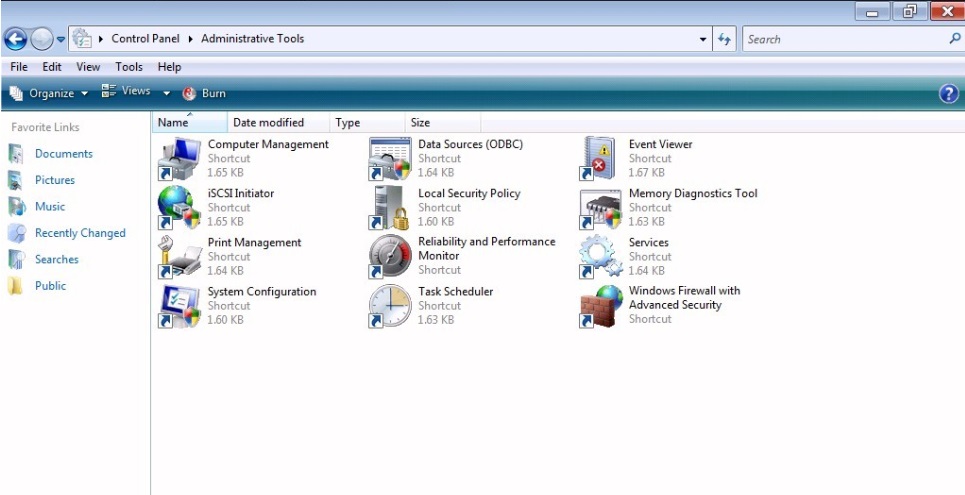
步骤4在“计算机管理”屏幕上,您必须单击“存储”部分下的“磁盘管理”。

步骤5然后,您将看到您的磁盘空间以及未分配或可用的磁盘空间。您应该单击该空间并选择New Simple Volume。
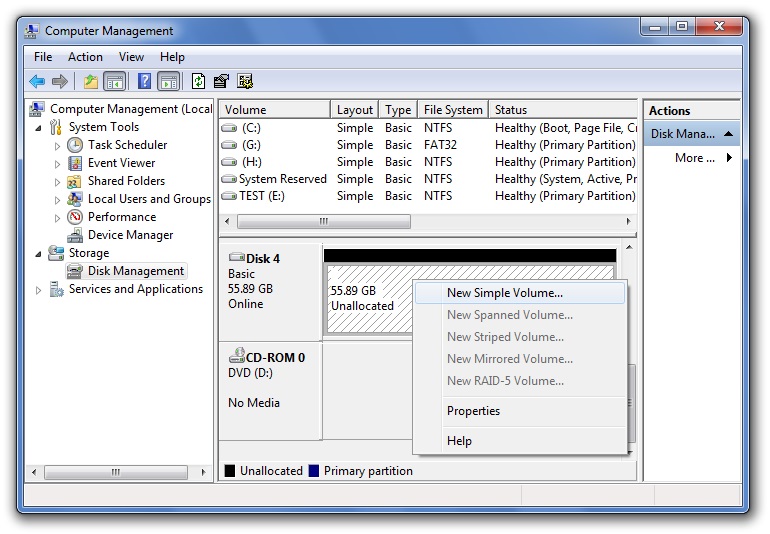
步骤6将出现“新建简单卷向导”。您只需按照您将在框内看到的说明进行操作即可。
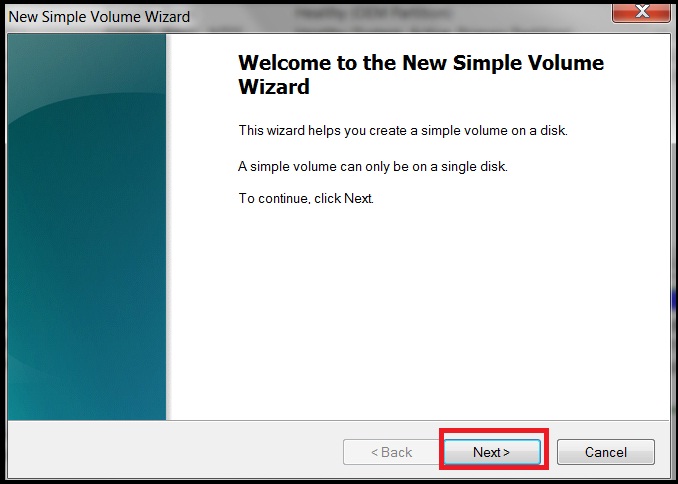
步骤7标明分区尺寸
系统将要求您为要创建的分区输入所需的大小(MB)。您应该放入屏幕上标明的最小和最大尺寸范围内的尺寸。
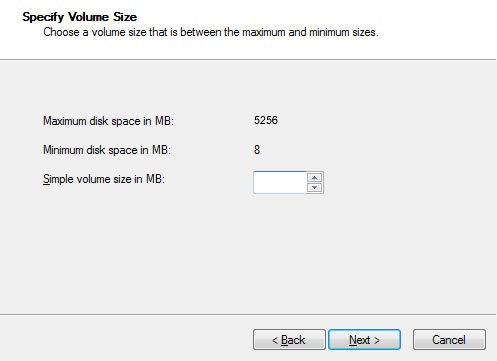
步骤8之后,您只需要等到向导完成该过程。您需要单击“完成”以完成此过程。
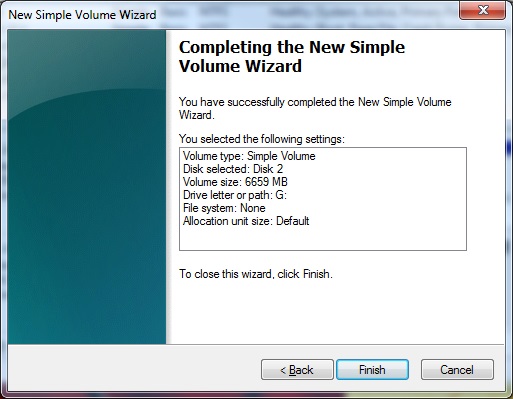
3.对于Windows 8用户,以下步骤很有用:
步骤1打开“磁盘管理”屏幕
您应按Windows键+ R,以便打开“运行”对话框。之后,你需要输入“diskmgmt.msc”?? 用于打开“磁盘管理”屏幕。在执行此步骤之前,应始终选择“以管理员身份运行”。
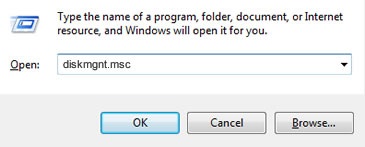
步骤2选择可用磁盘
然后,您将看到计算机中未分配的磁盘空间列表。您应该选择一个可用的,右键单击它并单击New Simple Volume。
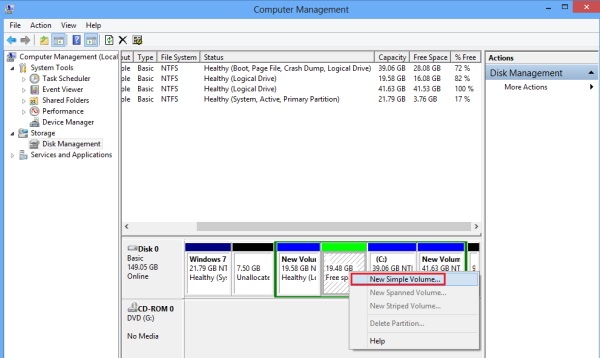
步骤3按照向导创建分区
将出现一个新的简单卷向导。您只需按照此向导中的步骤完成此过程。向导完成此过程后,它将通过显示“完成新建简单卷向导”框来通知您。您需要单击Finish。
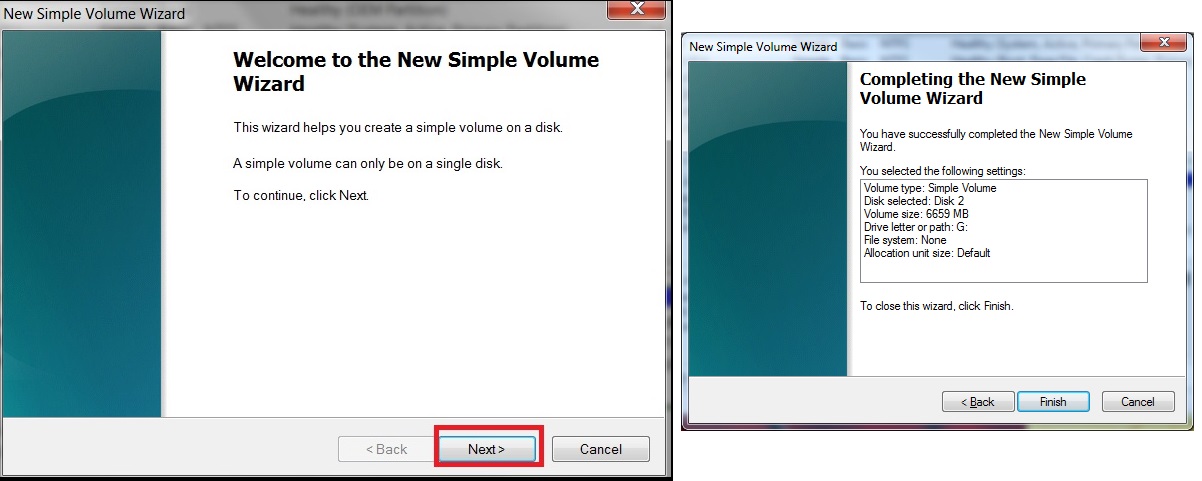
第2部分:什么是引导分区
启动分区被视为主分区,也称为启动卷。它是个人计算机中容纳引导加载程序的区域。引导加载程序是一个重要的软件,主要负责引导操作系统。它还包含所有操作系统文件。
此分区通常与系统分区一起存在,因为它们都指示计算机在哪里查看以及在用户打开计算机时要加载哪些文件。如果用户的PC中只有一个操作系统,则引导和系统分区可能是同一个区域。但是,如果他有多个操作系统,他应该熟悉这个概念,以区分哪个是启动分区,哪个是系统分区。
启动分区允许用户在其计算机中安装多个操作系统,而不会影响另一个操作系统的使用和功能。简而言之,安装的操作系统彼此独立。用户可自行决定决定使用和加载哪个操作系统。例如,他可能在他的计算机中安装了Windows Vista和Windows 8操作系统。如果他想使用他的Windows Vista,他可以在Windows Vista模式下启动计算机,计算机屏幕将显示为Windows Vista。如果他将启动Windows 8操作系统,同样的想法也适用。
总的来说,用户需要先安装最早的操作系统版本才能再安装另一个版本。在上面提到的情况下,他应该首先安装Windows Vista(如果它尚未在他的计算机中设置),然后创建一个新的分区。之后,他需要安装Windows 8.在安装Windows Vista之前安装Windows 8不应该是这种情况。
在过去几年中,始终建议大多数系统管理员为每台计算机创建单独的启动分区。但是,在最近几年,如果用户没有处理或不使用BitLocker驱动器,RAID软件或LVM等加密,则不再需要它。
在计算机上创建启动分区时需要注意的事项
- 有时,总磁盘空间不足以创建新分区。就此而言,您必须缩小计算机上已处于活动状态的其他分区以释放一些空间。您应该确保为将要缩小的分区创建备份文件以避免数据丢失。
- 对于新手用户来说,创建新分区可能是一个复杂的过程。如果您是新手并且对此过程没有足够的了解,则不建议您单独执行此类步骤。
- 如果您不熟悉此字段或内置磁盘空间不足,则可能需要在系统上创建新分区时安装第三方程序。
第3部分:分区的最佳硬盘数据恢复
创建启动分区通常伴随着硬盘丢失的数据。如果操作错误,将损坏硬盘驱动器或格式化硬盘驱动器和无法访问的数据。在启动分区之前,您没有最近的数据备份。在这种情况下,您需要一个强大的硬盘数据恢复工具来检索丢失的数据。
万兴恢复专家 - 最好的硬盘数据恢复软件
- 有效,安全,完整地从任何存储设备中恢复丢失或删除的文件,照片,音频,音乐,电子邮件。
- 支持从回收站,硬盘驱动器,存储卡,闪存驱动器,数码相机和便携式摄像机恢复数据。
- 支持在不同情况下恢复突发删除,格式化,硬盘损坏,病毒攻击,系统崩溃等数据。
万兴恢复专家数据恢复软件也可以称为分区数据恢复软件。获取所有这些数据只有三个步骤:搜索,预览和还原。这三个步骤很容易完成,因为系统还会指导您使用这些步骤。例如,可以通过回答向用户询问的安全问题来搜索文件。这用于查找在硬盘驱动器中被病毒意外删除,损坏或隐藏的所有内容。它将包括在意外格式化过程中被刷掉的那些。
更多玩机技能,数据恢复知识,请访问万兴恢复专家官网进行学习和了解!
